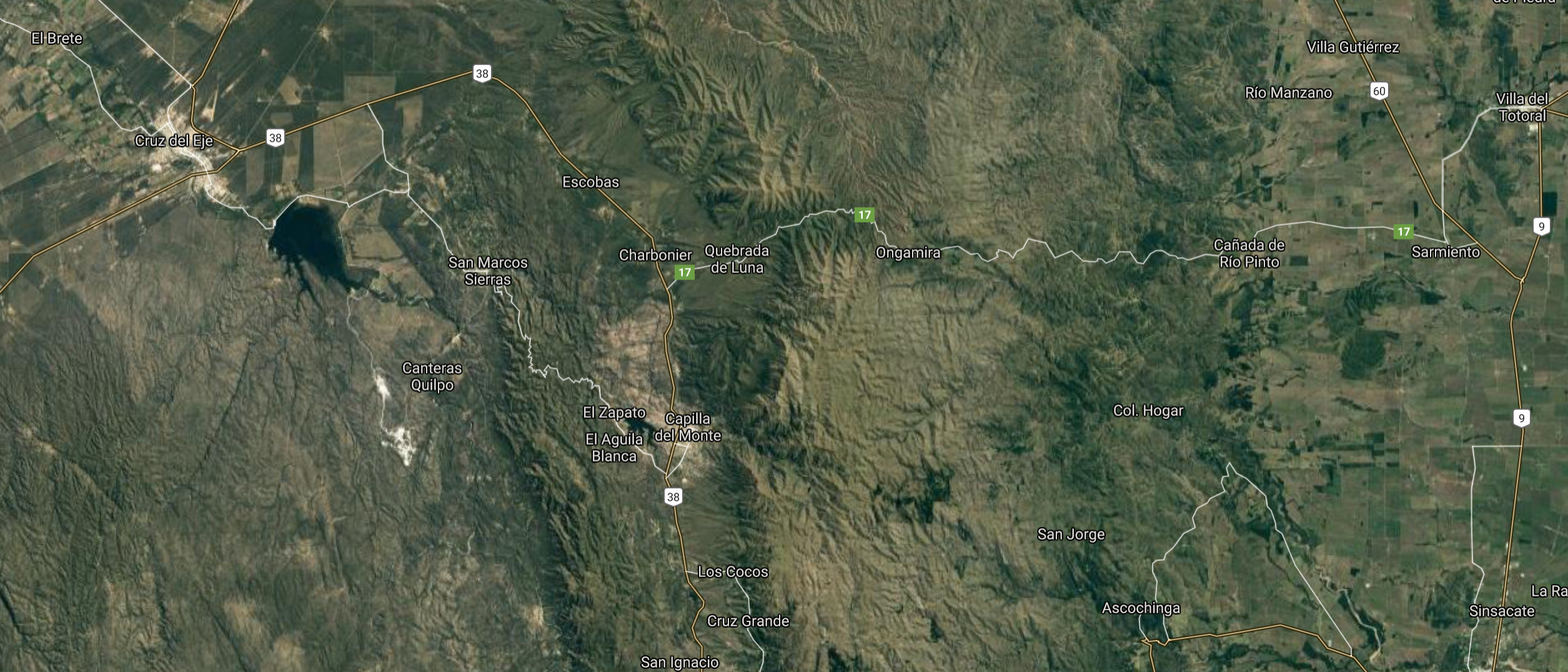Resolvi acrescentar alguns detalhes não comentados nas partes anteriores.
Vimos na Parte 1 o painel "Opções de Dispositivo" (clicar no ícone de engrenagem). Nesse painel, além de ver o "Registro de mensagens", "Editar dispositivo", na parte superior vemos os ícones de notificações (posição/alerta/evento/status/chat), com a quantidade referente à cada situação (a cor das quantidades corresponde à cor do respectivo quadradinho de notificação (abaixo do nome do dispositivo)). E temos também o ícone de relógio (último à ditreita) que se refere ao "Registro de atividade". Falarei dele mais abaixo.
Quando clicamos em algum desses ícones, surge a lista de registro das respectivas situações. Cada registro contém as seguintes informações:
- endereço (os endereços são atribuídos a geocoordenadas e podem ser imprecisos) (O endereço só aparecerá se essa opção não estiver marcada no item "Ocultar informações")
- Lat/Long
- Data/Hora
- Tipo de registro
Além disso vemos um ícone de olho, que serve para ocultar a posição no mapa e, um ícone de globo, que ao ser clicado mostra o local da posição no mapa e exibe um pop-up com os dados do registro.
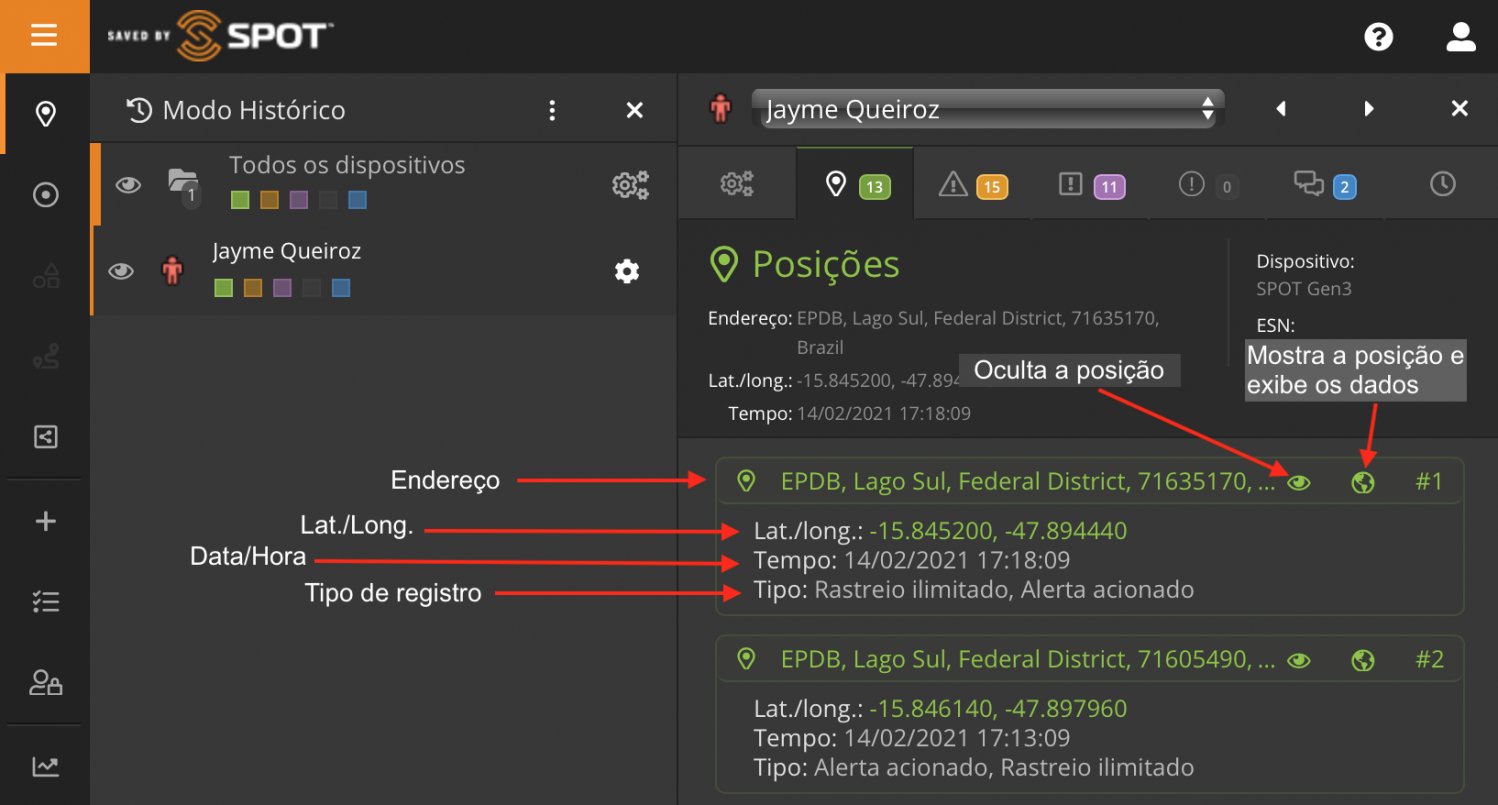
Veja "Ocultar informações" abaixo:
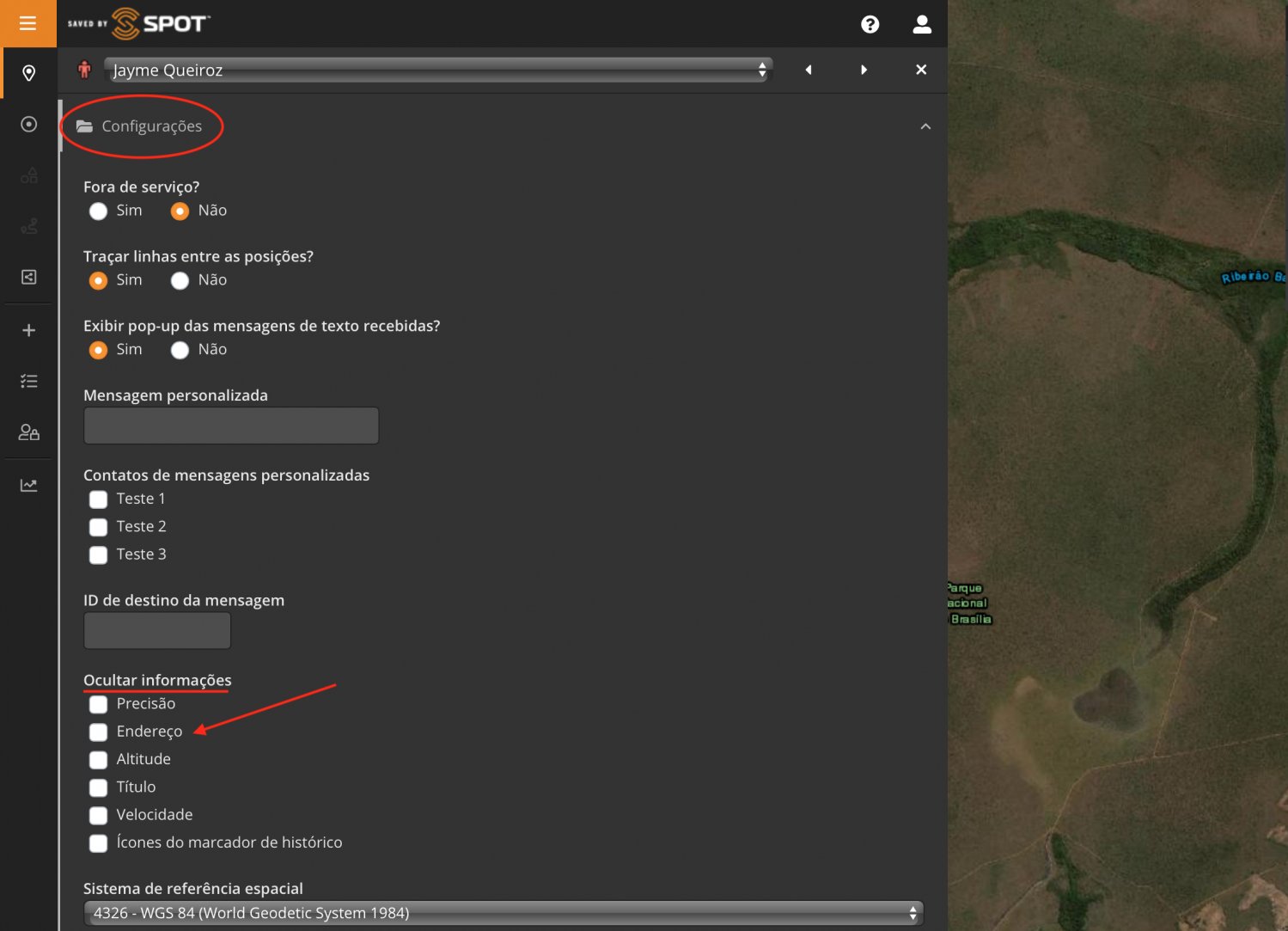
Se selecionarmos para ocultar "Endereço" (na minha opinião é o melhor a fazer), os registros serão exibidos sem essa informação (figura abaixo).
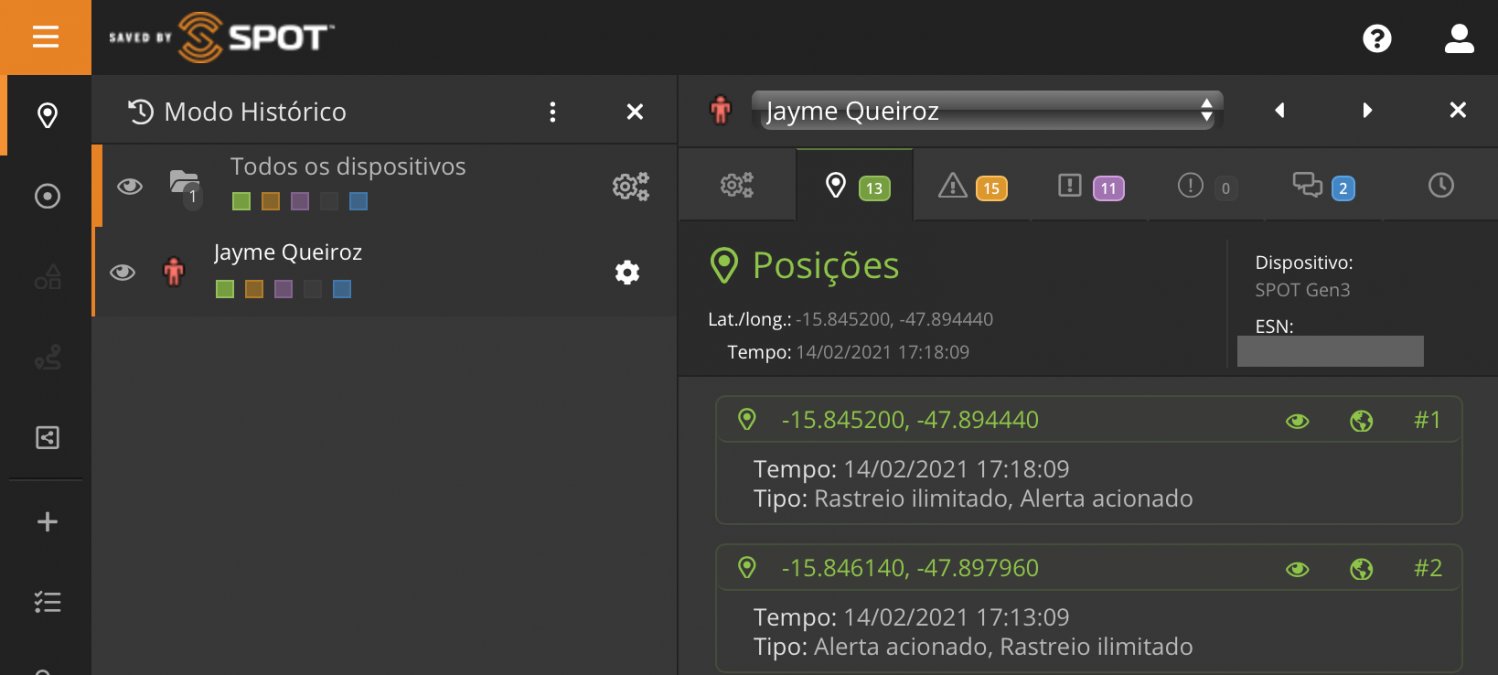
Veja abaixo quando clicamos no ícone do "Globo".
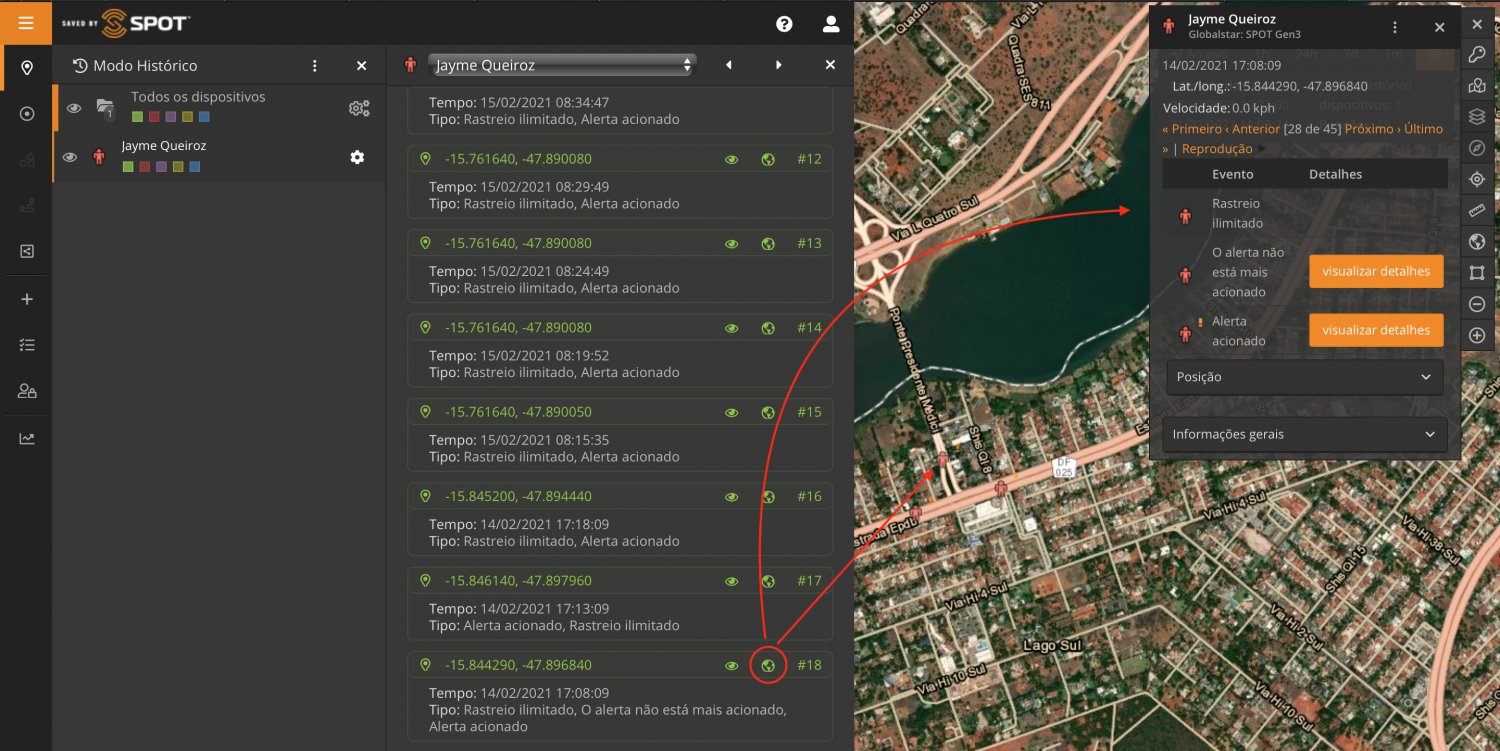
Veja detalhes do pop-up abaixo.
Nele, além das informações constantes da lista de registros, é mostrada a Velocidade (estimada), Altitude e Status (ex: Em movimento). Não sei porque, para alguns registros, as informações de Altitude e Status não aparecem nesse pop-up.
Além disso temos links (em laranja) para navegar entre os registros (Primeiro/Último/Anterior/Próximo) e outro para reproduzir. Se clicarmos em "Reprodução", as posições serão mostradas no mapa (em sequência), além do pop-up correspondente ser mostrado.
Se tivermos alertas referentes à posição, teremos botões para visualizar detalhes.
Se quando o alerta foi criado, foi definido um procedimento de resolução, o mesmo aparecerá também. Assim como o campo para incluir uma resposta ao alerta e o botão para confirmar. No caso dos registros de Alerta, essas informações e campos referentes à resolução, também aparecem direto no registro, além de aparecerem no pop-up (o mesmo acontece no "Registro de atividade" - veremos abaixo).
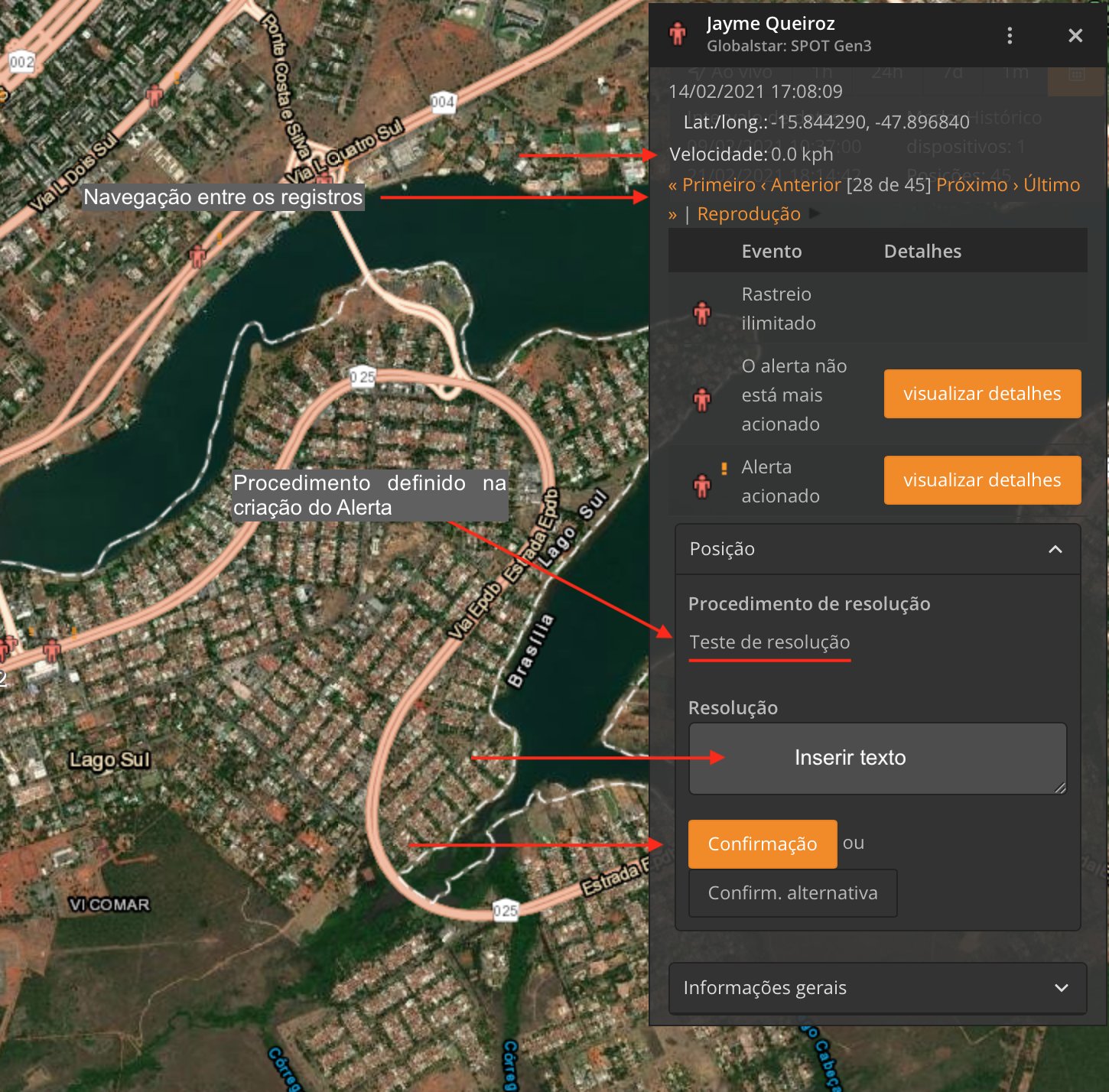
Veja abaixo quando clicamos em "visualizar detalhes" de um alerta.
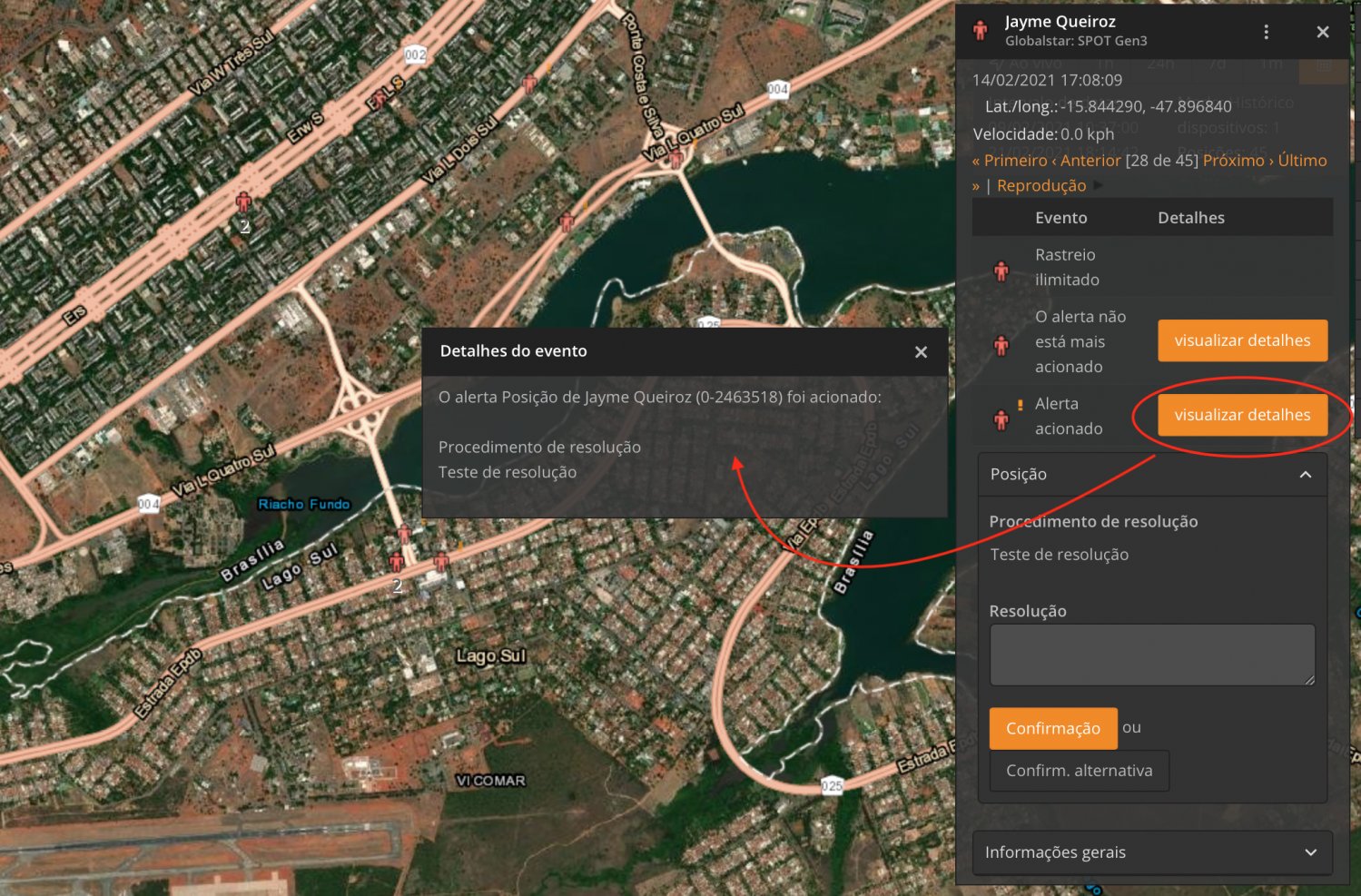
O ícone de "Registro de atividade" mostra a lista de tudo (inclui as mensagens de texto).
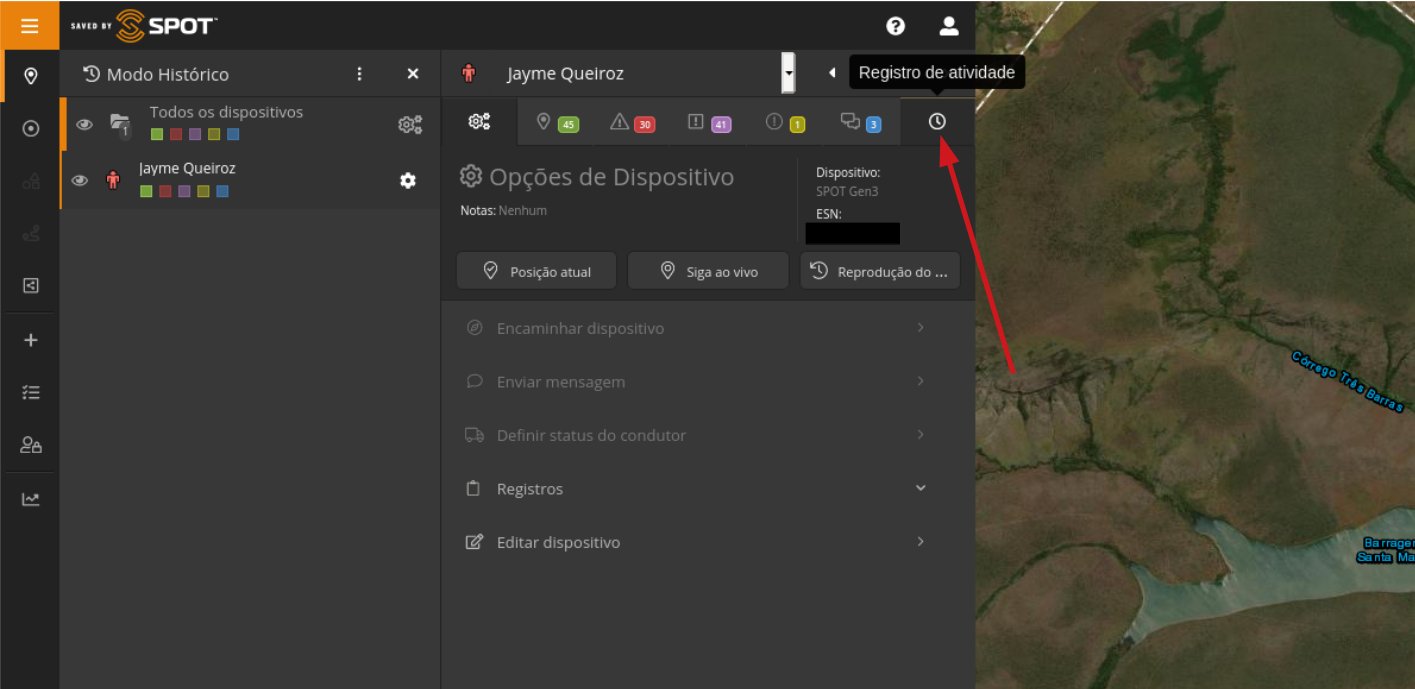
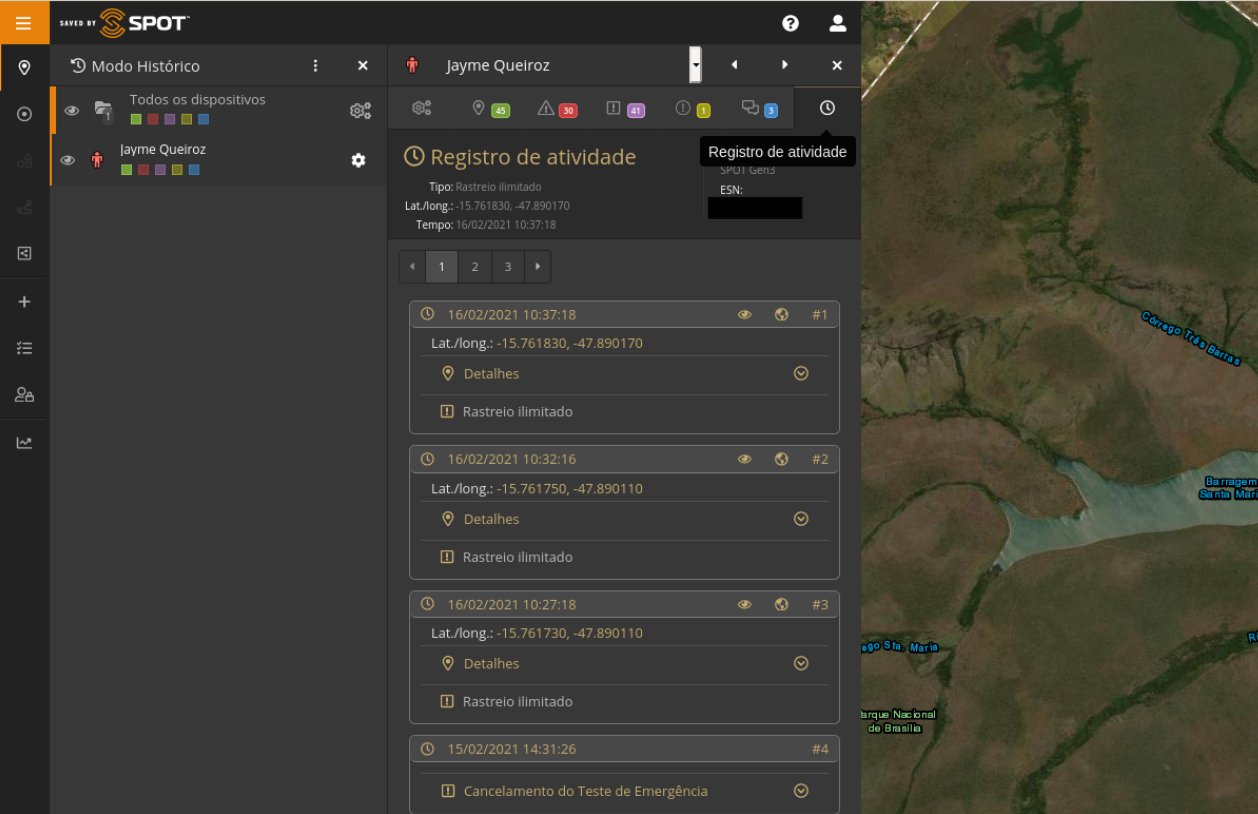
Cada registro contém as informações já citadas anteriormente e que também estão presentes no pop-up correspondente (ver abaixo).
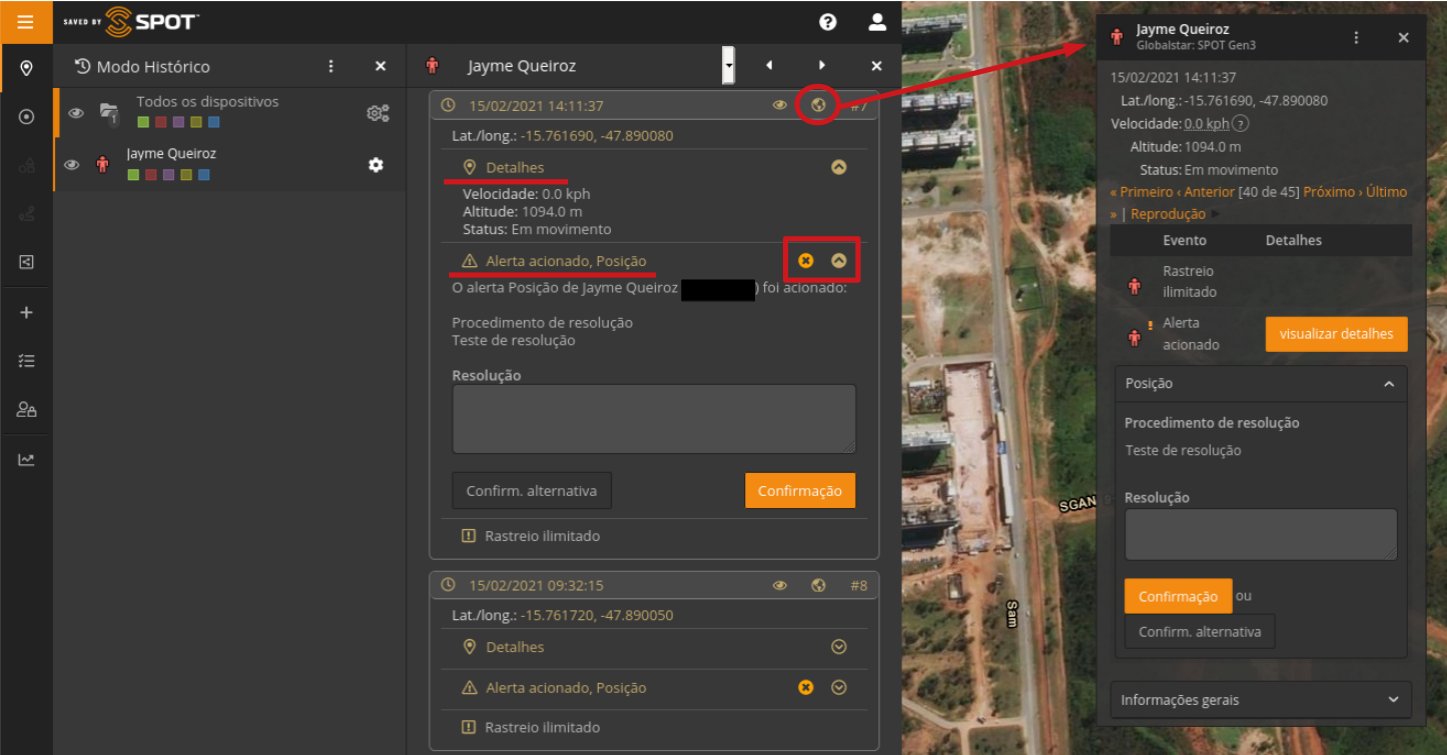
E assim finalizamos.